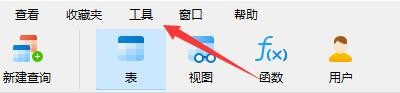Navicat Premium16如何设置更改关键字颜色
1、点击“Navicat Premium16”
2、在“Navicat Premium16”窗口中,点击“工具”
3、在弹出下拉栏中,点击“选项”
4、在弹出窗口中,点击“编辑器”
5、在弹出窗口中,点击“关键字”颜色显示框
6、在弹出颜色窗口中,选择需要使用的关键字颜色,如:点击“蓝色”,点击“确定”
7、返回设置窗口中,点击“确定”即可
声明:本网站引用、摘录或转载内容仅供网站访问者交流或参考,不代表本站立场,如存在版权或非法内容,请联系站长删除,联系邮箱:site.kefu@qq.com。
阅读量:56
阅读量:22
阅读量:22
阅读量:36
阅读量:24